Vil tilføj en omvendt effekt til dine videoer? Denne artikel hjælper dig med at vende en video tilbage med en gratis Windows 10-app. Du skal have set forskellige videoer på sociale medier og videodelingsplatforme, der har en omvendt effekt. Der er mange sjove meme-videoer, der viser videoer, der afspilles baglæns. Hvis du også vil oprette sådanne sjove eller kreative omvendte videoer, skal du ikke lede længere. I denne artikel skal jeg tale om en gratis app til Windows 10-pc kaldet Omvendt video der gør det muligt for dig at redigere videoer med den omvendte effekt. Lad os tjekke det ud.
Sådan vendes en video på Windows 10-pc
For at vende en video bruger jeg Omvendt video. Som navnet antyder, er det en dedikeret app til at vende dine videoer baglæns på Windows 10. Du kan se videoklip i omvendt bevægelse samt konvertere en normal video til omvendt. For at gøre det skal du bare åbne en lokalt gemt video eller optage en video og derefter vende dens retning ved hjælp af de tilgængelige indstillinger.
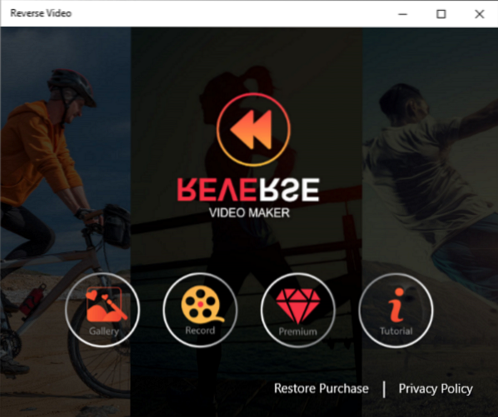
Det er meget let at bruge og giver god output. Det er også ret hurtigt med hensyn til at skabe omvendt video. Behandlingshastigheden afhænger dog også af længden på din video. Jo længere video, jo mere tid vil det tage at vende en video.
Lad mig nu nævne nogle af dens nøglefunktioner, som du kan se frem til.
Hovedtræk:
- Det fungerer godt med et antal input videoformater, der er WMV, MP4, MOV, og AVI. Som output kan du eksportere en omvendt video ind MP4 kun format.
- Bortset fra lokale videoer kan du også optage en ny video gennem dit webcam, og vend derefter dens bevægelse.
- Det giver dig mulighed for at holde originalen og vende begge videoer i outputvideoen.
- Du kan anvende nogle standarder filtre over omvendte videoer.
- Hvis du vil tilføj musik til outputvideo, du kan gøre det. Det tilbyder nogle eksempler på musik, som du kan bruge i baggrunden for en omvendt video. Du kan også uploade en brugerdefineret musikfil og føje den til videoen.
- Du kan caste en omvendt video til en tilsluttet enhed.
Sådan bruges Reverse Video-appen
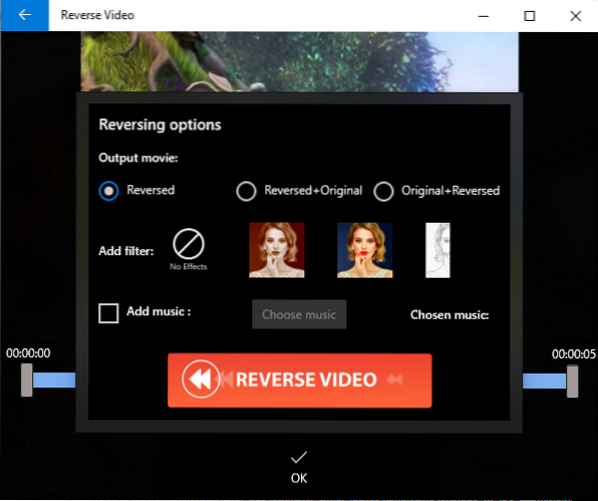
Her er de trin, du kan bruge til hurtigt at vende en video tilbage:
- Start denne app, og gennemse og importer en lokal video ved at klikke på Galleri knap. Du kan optag en ny video ved hjælp af dit webcam ved at trykke på Optage knap.
- Du kan nu trimme den del af videoen, som du vil vende om. Vælg blot start- og slutpunkter, og tryk derefter på Okay knap.
- Det beder dig derefter om tilpas reverseringsindstillinger som hvis du kun vil have omvendt video eller både originale og omvendte videoer, tilføj et filter, og tilføj musik. Konfigurer reverseringsindstillinger i henhold til dit krav, og tryk derefter på TILBAGEVIDEO knap.
Det behandler din video og vender den baglæns om nogen tid. Du kan simpelthen se den resulterende baglæns video, gemme den på din pc i MP4 format, eller kast det til en anden enhed.
Så du kan nemt vende bevægelsen af en video ved hjælp af denne gratis Windows 10-app. Det giver flere premium-filtre, men du kan få adgang til dem ved at købe en af dens premium-planer.
Den er tilgængelig i Microsoft Store.

 Phenquestions
Phenquestions


